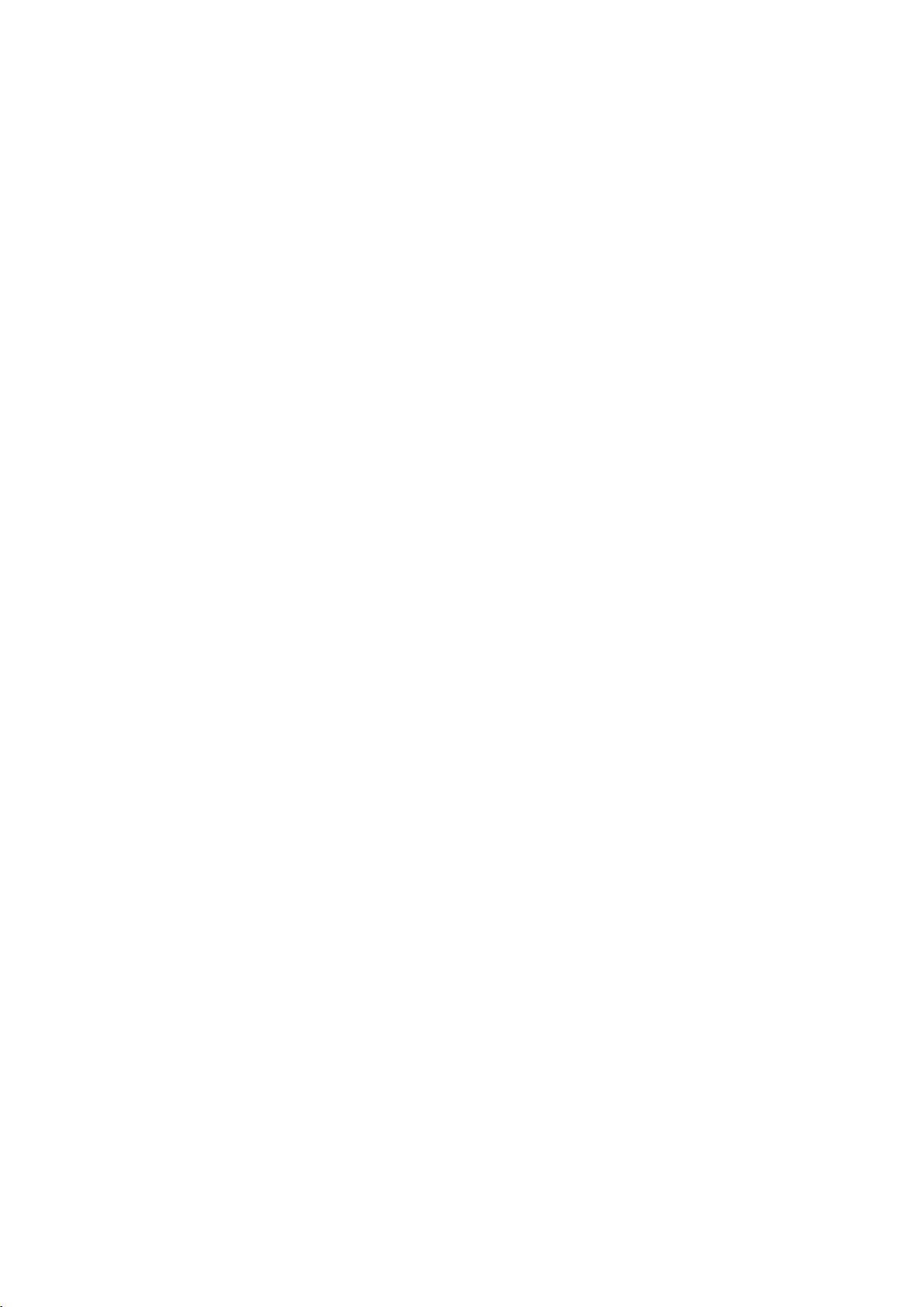Eclipse中高效打包:FatJar插件生成带外部jar的可执行jar文件
在Eclipse中使用Fat Jar进行Java项目的打包是一种便捷且功能丰富的操作,特别是在处理包含外部依赖的项目时。以下将详细介绍如何通过两种方式进行jar文件的打包,分别是Eclipse的内置导出功能和使用第三方插件Fat Jar。
首先,通过Eclipse内置的导出功能来创建jar文件(步骤1.2):
1. 在需要打包的Java项目上右键,选择"Export",然后在Java类别中选择"JAR file"。
2. 在导出对话框中,预设的选项通常会包含项目内的所有内容,用户可以通过点击"+"号检查打包细节。设置输出目录后,选择"Use existing manifest from workspace",并指定项目的主类(如:包含main方法的类)。
3. 注意,这种方法可能会遗漏项目外部的jar依赖,因为它不支持自动包含这些库,需要手动配置或者使用额外的脚本工具。
接下来,使用Fat Jar第三方插件(步骤1.3)进行打包:
1. 下载并安装Fat Jar插件,通常是将其解压后的"net.sf.fjep.fatjar_0.0.24"文件夹复制到Eclipse的plugins目录下。
2. 重启Eclipse后,会在项目的上下文菜单中看到新增的"BuildFat Jar"选项,带有绿色的"+"号,表明插件已启用。
3. 进入插件界面,输入所需的jar文件名称,例如"CAMP_fat.jar"。
4. 在"Main-Class"字段,点击"Browse"来选择项目中的主类。其余设置可以保持默认,但可以选择"Export ANT"来生成build.xml文件,以便后续编辑脚本。
5. 最后,点击"Next",插件会列出项目的所有内容,包括内部和外部jar依赖。 Fat Jar的优势在于它可以自动包含项目中的外部jar,并提供了定制化的打包选项。
使用Fat Jar在Eclipse中打包jar文件包更为便捷,特别是当项目涉及到外部依赖时,它能够自动处理这些依赖,并提供额外的脚本生成选项。这不仅简化了打包过程,还能确保最终生成的jar文件能够在没有额外配置的情况下运行。因此,对于需要打包带有多重依赖的Java项目,推荐使用Fat Jar工具。
点击了解资源详情
点击了解资源详情
点击了解资源详情
2010-04-05 上传
2013-08-18 上传
127 浏览量
2021-10-11 上传
2014-04-23 上传
2012-11-14 上传
fyni18
- 粉丝: 1
- 资源: 9
最新资源
- Python中快速友好的MessagePack序列化库msgspec
- 大学生社团管理系统设计与实现
- 基于Netbeans和JavaFX的宿舍管理系统开发与实践
- NodeJS打造Discord机器人:kazzcord功能全解析
- 小学教学与管理一体化:校务管理系统v***
- AppDeploy neXtGen:无需代理的Windows AD集成软件自动分发
- 基于SSM和JSP技术的网上商城系统开发
- 探索ANOIRA16的GitHub托管测试网站之路
- 语音性别识别:机器学习模型的精确度提升策略
- 利用MATLAB代码让古董486电脑焕发新生
- Erlang VM上的分布式生命游戏实现与Elixir设计
- 一键下载管理 - Go to Downloads-crx插件
- Java SSM框架开发的客户关系管理系统
- 使用SQL数据库和Django开发应用程序指南
- Spring Security实战指南:详细示例与应用
- Quarkus项目测试展示柜:Cucumber与FitNesse实践